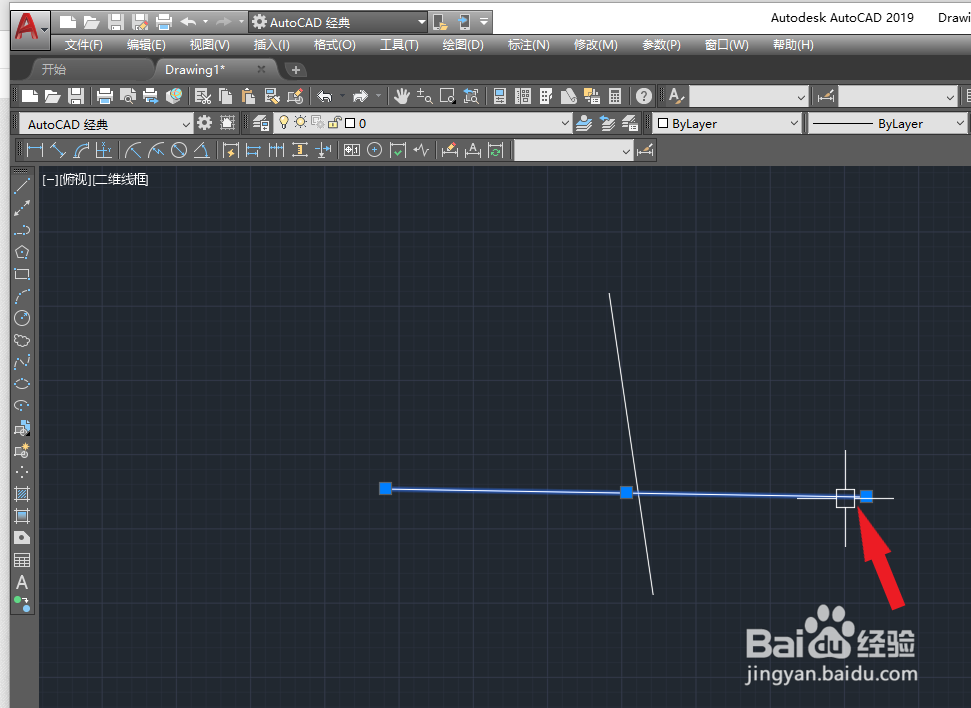1、打开AutoCAD软件,并新建一个文档,这时可以看到光标中间的拾取方框过小,使用时及不方便(如下图):
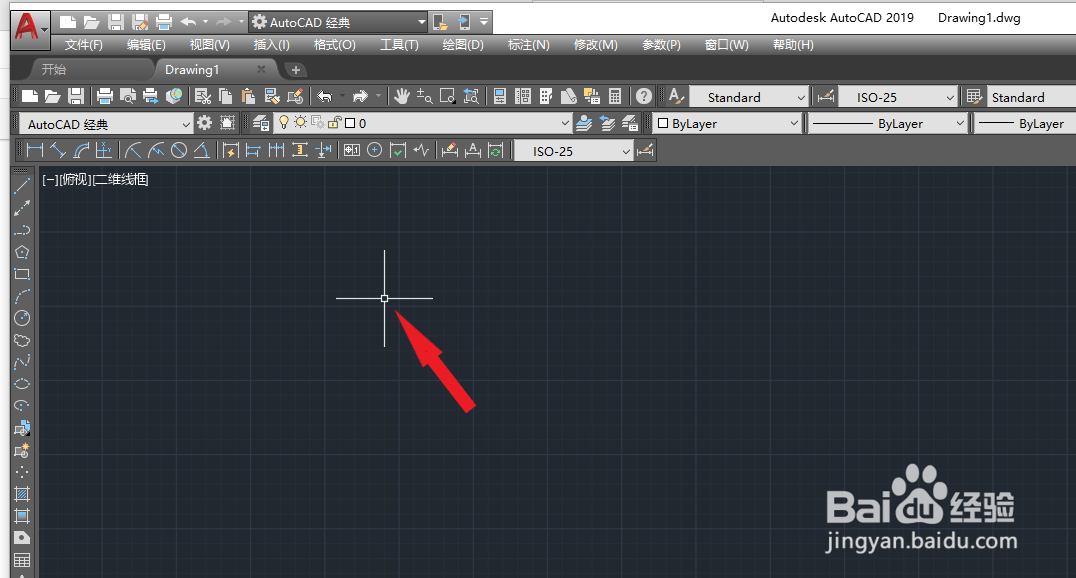
2、可以通过设置来调整拾取框的大小,首先点击工具栏的工具选项,然后点击最后选项(如下图)
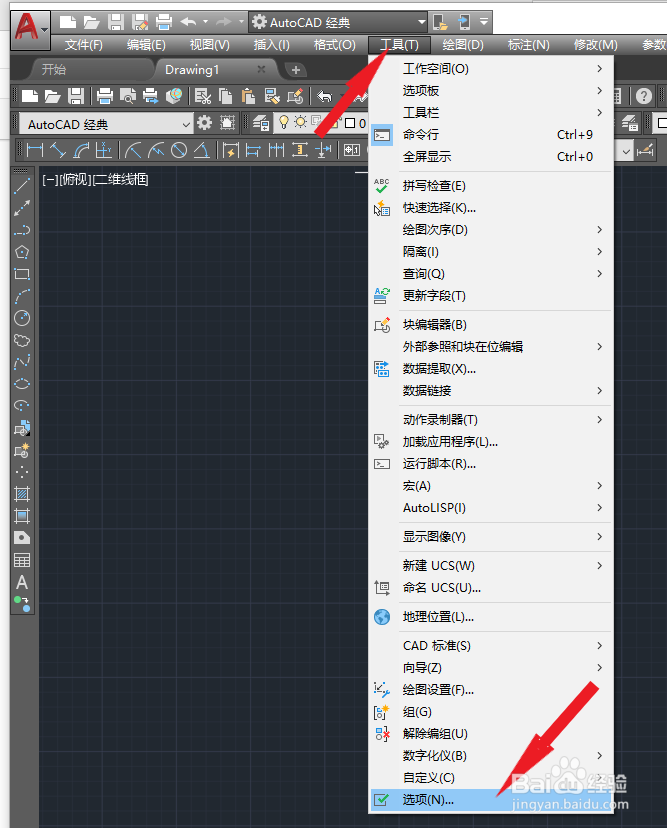
3、新的对话框里点击选择集选项,可以看到有拾取框大小功能,可以拖动滚动条来调整拾取框的大小,往右是大往左是小,左边预览框可以实时查看大小,调到合适大小之后依次点击下方应用及确定按钮(如下图):
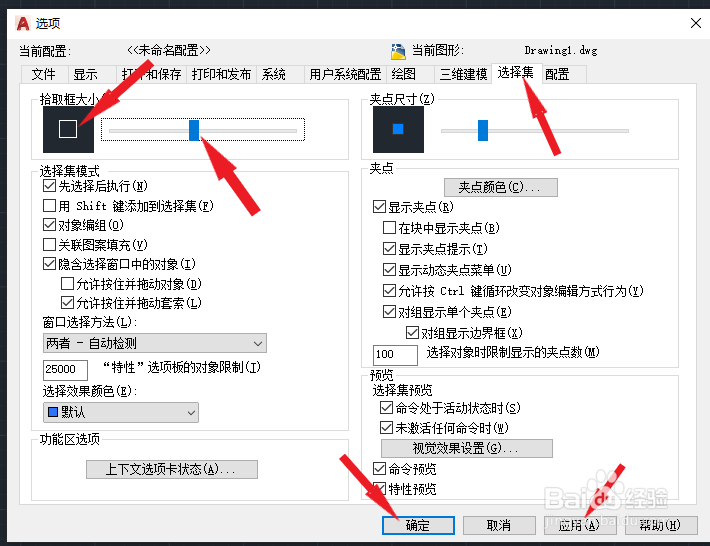
4、可以看到十字光标中间的拾取框变大(如下图):
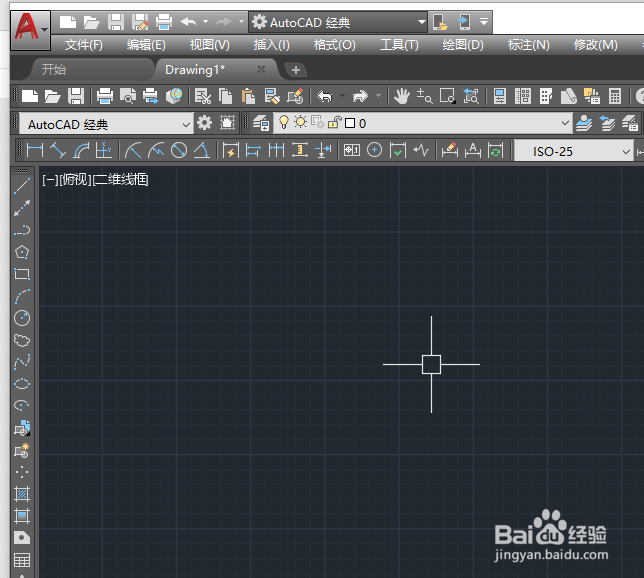
5、在画图选择线条或者点的时候就会方便很多,提高工作效率(如下图):